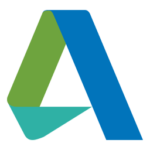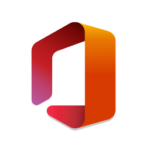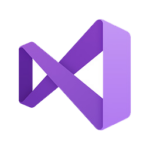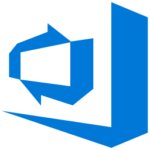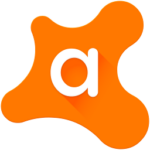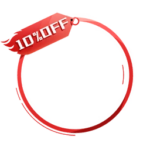Blocks Palette – To Be or Not a Blockhead: Τρίτη Συμβουλές με τον Frank
Μάθηση
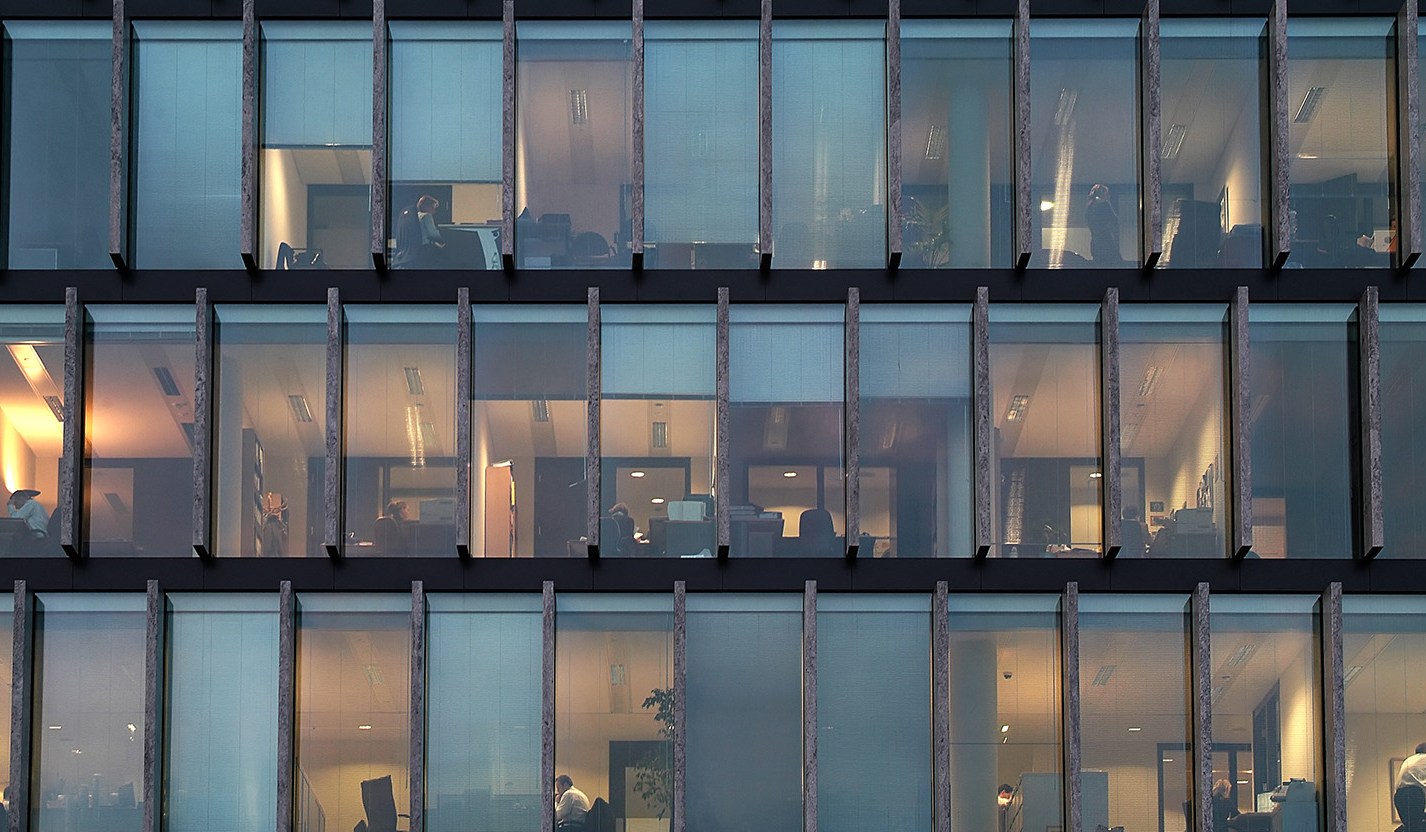
Εντάξει, θα το παραδεχτώ. Όταν έμαθα για πρώτη φορά για το AutoCAD που προσθέτει την Παλέτα Blocks στην κυκλοφορία του 2020, θυμάμαι ότι σκέφτηκα, “Ωχ υπέροχα, αυτό είναι το μόνο που χρειαζόμαστε είναι αλλο τρόπος εισαγωγής μπλοκ.”
Θα παραδεχτώ επίσης ότι έκανα λάθος.
Έκτοτε έγινα μεγάλος θαυμαστής. Λαμβάνει κυριολεκτικά όλα τα καλά πράγματα για όλες τις άλλες μεθόδους εισαγωγής και τα συγκεντρώνει σε ένα μπλοκ καταστήματος μιας στάσης (ας το πούμε τρεις φορές γρήγορα).
Μπορεί να είστε σαν να ξεκινούσα από μένα ή ίσως απλώς να έχετε συνεχίσει να εισάγετε μπλοκ όπως πάντα. Έτσι, αν δεν είστε εξοικειωμένοι με την Παλέτα Blocks, ας κάνουμε μια περιήγηση μαζί.

Καταρχάς. Πώς το ενεργοποιείς; Μπορείτε να το βρείτε στην Κορδέλα στον πίνακα Παλέτες της καρτέλας Προβολή. Δεδομένου ότι είναι μια παλέτα, συμπεριφέρεται όπως όλες οι άλλες που πιθανότατα έχετε συνηθίσει. Προσωπικά, μου αρέσει να το κρατάω (και μερικά άλλα) αγκυρωμένα και στις δύο πλευρές του προγράμματος επεξεργασίας σχεδίασης και να το κάνω αυτόματη απόκρυψη. Μα φυσικά, το κάνεις!
Οι καρτέλες της παλέτας
Θα βρείτε τέσσερις καρτέλες στην παλέτα μαζί με κάποια άλλα στοιχεία ελέγχου. Θα ξεκινήσουμε από την κορυφή και θα κατεβούμε.
Η πρώτη καρτέλα περιέχει τα μπλοκ του τρέχοντος σχεδίου σας. Από προεπιλογή, όλες οι καρτέλες θα εμφανίζουν τα μπλοκ τους ως “μεγάλα” εικονίδια, αλλά μπορείτε να αλλάξετε την προβολή σας για καθεμία με το αναπτυσσόμενο μενού στην επάνω δεξιά γωνία της παλέτας.
Έχετε ακόμη και πολλούς τρόπους για να εισάγετε τα μπλοκ σας. Μπορείτε να σύρετε και να αποθέσετε, να επιλέξετε και να κάνετε κλικ ή να εισαγάγετε μέσω του μενού με το δεξί κλικ του μπλοκ. Μιλώντας για το μενού με το δεξί κλικ, ελέγξτε όλα τα διάφορα εργαλεία που έχετε. Μπορείτε να επιλέξετε να εισαγάγετε και να εκραγεί από οποιαδήποτε από τις καρτέλες και από οποιαδήποτε καρτέλα που δεν είναι το Τρέχον Σχέδιο, έχετε επιλογές για να επαναπροσδιορίσετε τον ορισμό του μπλοκ σας.
Η επόμενη καρτέλα περιέχει τα μπλοκ που χρησιμοποιήσατε πρόσφατα, τα οποία μπορεί να είναι πολύ χρήσιμα. Παρατηρήστε ότι στο μενού με το δεξί κλικ, έχετε εργαλεία που σας επιτρέπουν να αφαιρέσετε ένα μεμονωμένο μπλοκ ή να αφαιρέσετε ολόκληρη τη λίστα Πρόσφατα.
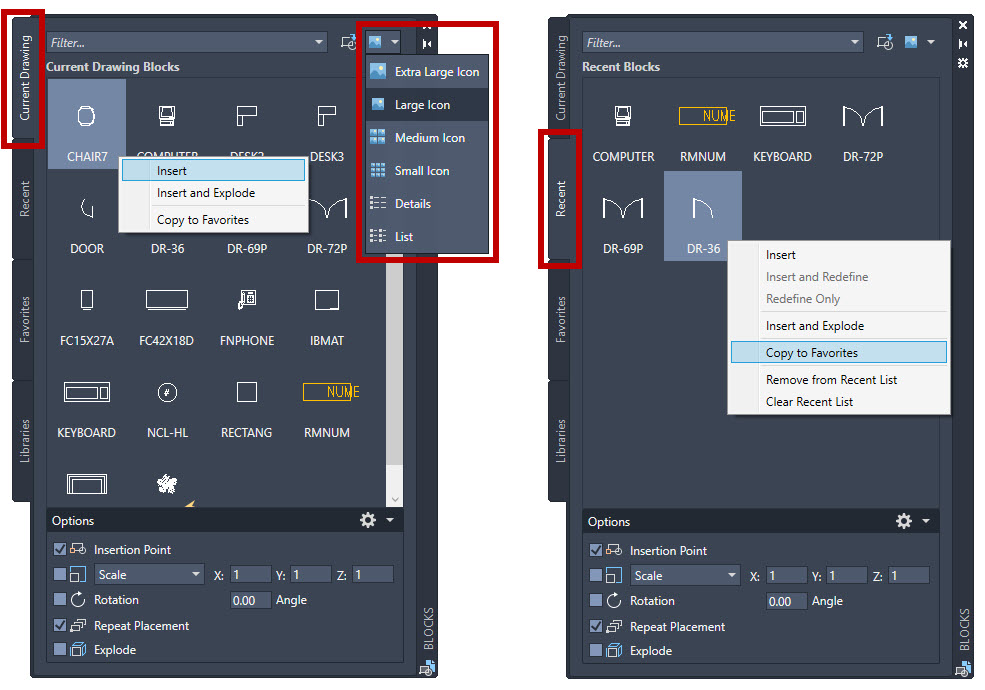
Μου αρέσει πολύ και η τρίτη καρτέλα. Είναι η λίστα των αγαπημένων σας. Μπορείτε να το συμπληρώσετε από τα μενού με δεξί κλικ σε οποιαδήποτε από τις άλλες τρεις καρτέλες. Όπως και η λίστα Πρόσφατα, μπορείτε επίσης να διαχειριστείτε τα αγαπημένα σας αφαιρώντας μπλοκ εδώ.
Επίσης, λάβετε υπόψη ότι οι καρτέλες εκτός του Τρέχοντος σχεδίου παραμένουν συμπληρωμένες από σχέδιο σε σχέδιο και ακόμη και από περίοδο σύνδεσης σε περίοδο λειτουργίας. Έτσι, είτε πρόκειται για τα αγαπημένα σας που αναζητάτε, για κάτι πρόσφατο ή για κάτι από μια από τις τυπικές βιβλιοθήκες μπλοκ σας, είναι κυριολεκτικά ένα ή δύο κλικ μακριά.

Αυτό μας οδηγεί στην τελευταία καρτέλα, με τίτλο Βιβλιοθήκες (για όλους εσάς που αγαπάτε τα trivia, για το πρώτο έτος κυκλοφορίας της, αυτή η καρτέλα ονομαζόταν Άλλα Σχέδια).
Η καρτέλα Βιβλιοθήκες παρέχει έναν τρόπο πλοήγησης σε φακέλους από τους οποίους μπορείτε να επιλέξετε σχέδια για εισαγωγή ως μπλοκ ή να επιλέξετε από τα μπλοκ που ορίζονται σε αυτά τα σχέδια. Και οι δύο μέθοδοι χρησιμοποιούνται ευρέως, καθώς καμία δεν είναι σωστή ή λάθος. Οι άνθρωποι απλώς αποθηκεύουν τα μπλοκ τους διαφορετικά. Η καρτέλα Βιβλιοθήκες σάς επιτρέπει να χρησιμοποιείτε οποιαδήποτε μέθοδο ή και τις δύο ταυτόχρονα.
Και οι τέσσερις καρτέλες έχουν ένα πτυσσόμενο τμήμα στο κάτω μέρος όπου μπορείτε να προκαθορίσετε όλες τις επιλογές εισαγωγής.
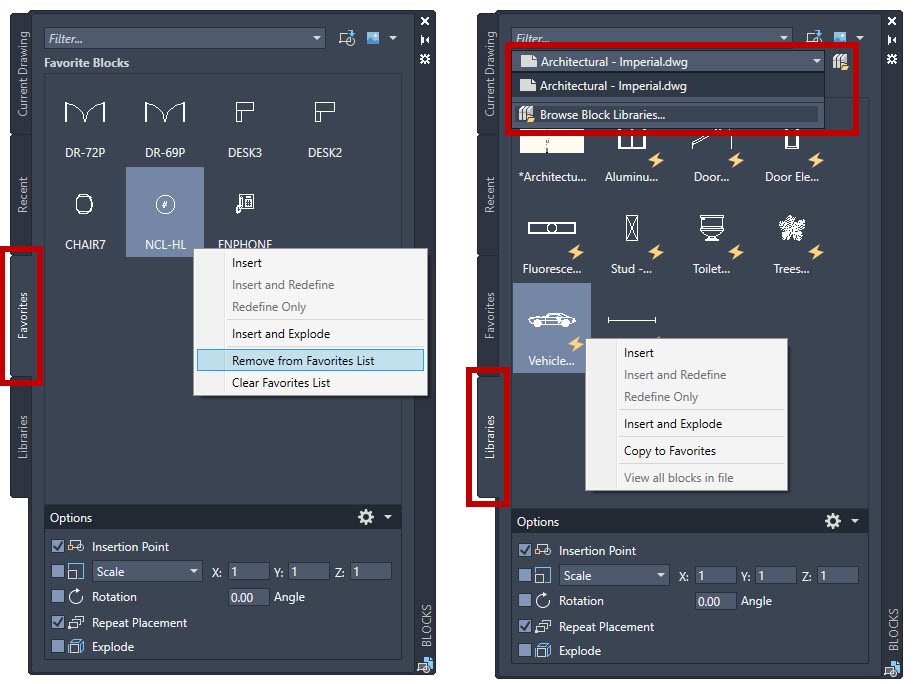
Ανακεφαλαίωση
Υποθέτω ότι μπορείτε να με αποκαλέσετε Blockhead (το είδος του Charlie Brown) επειδή είχα μια τόσο κακή στάση σχετικά με την Παλέτα Blocks αρχικά. Σε μια περίεργη ανατροπή, υποθέτω ότι τώρα εξακολουθώ να είμαι κάπως Blockhead, αν το σκεφτείτε ως σκληρός θαυμαστής κάτι (όπως οι οπαδοί των Grateful Dead που είναι Deadheads ή οι οπαδοί του Jimmy Buffet που είναι Parrotheads).
Όπως ελπίζω να σας έδειξα, η Παλέτα Blocks παίρνει τα καλύτερα μέρη των Παλετών εργαλείων, του Κέντρου σχεδίασης και της δυνατότητας συλλογής της εντολής Εισαγωγή στην Κορδέλα και τα ενώνει όλα μαζί σε μια εύχρηστη, μοναδική διεπαφή. Αν δεν το έχετε δοκιμάσει ακόμα, λάβετε τη συμβουλή μου και δοκιμάστε το! Ίσως θα σας αρέσει τόσο πολύ που μπορείτε να γίνετε και Blockhead.
Περισσότερες συμβουλές για την Τρίτη
Δείτε ολόκληρη τη σειρά Τρίτη Συμβουλές για ιδέες σχετικά με το πώς να κάνετε το AutoCAD να λειτουργεί για εσάς. Έχετε κάποιες αγαπημένες συμβουλές για το AutoCAD; Πείτε μας στα σχόλια!